安裝好VMware vCenter Converter Standalone後,接下來實際進行P2V(Physical to Virtual)作業。
Step1.執行Convert machine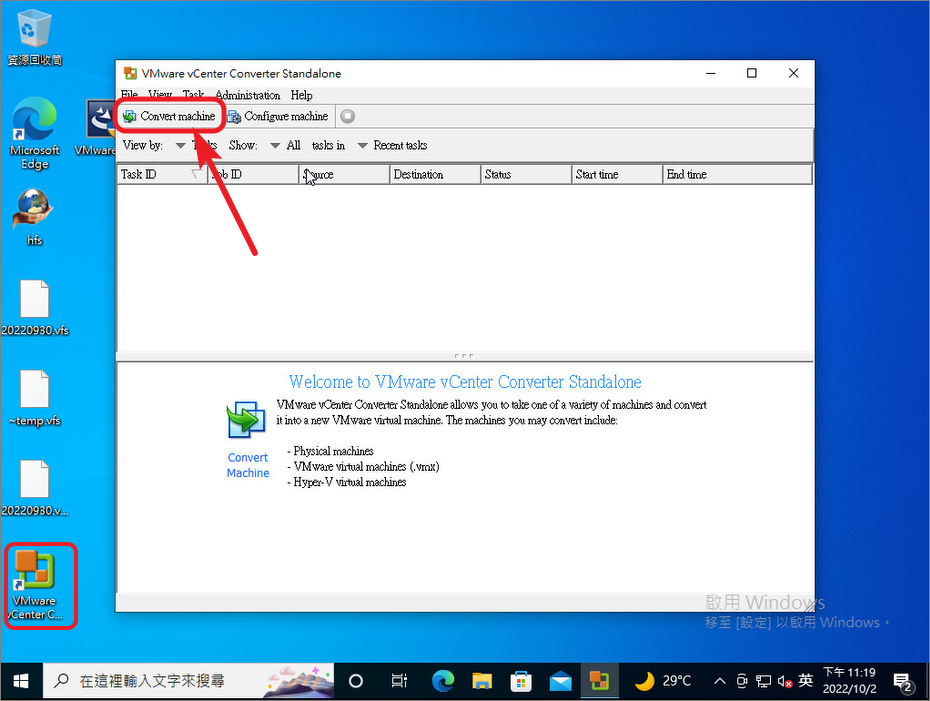
Step2.選擇Power on>輸入實體機的IP、作業系統管理者帳號、密碼>Next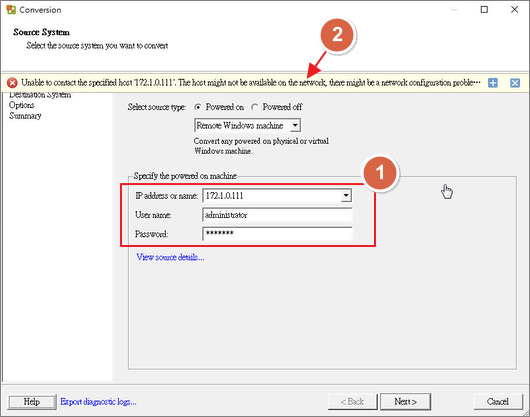
若出現網路錯誤訊息,建議先關閉實體機的防火牆,待轉換後再開啟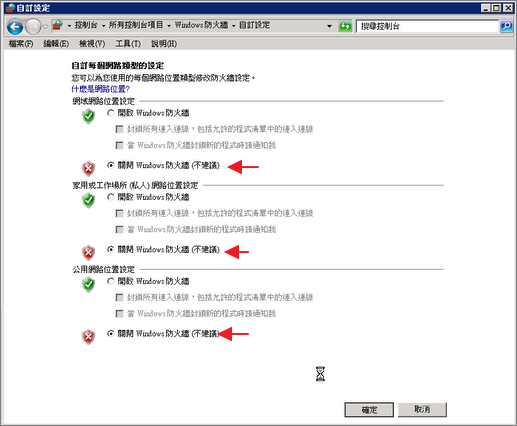
Step3.Next (也可按 View source detail確認更多資訊)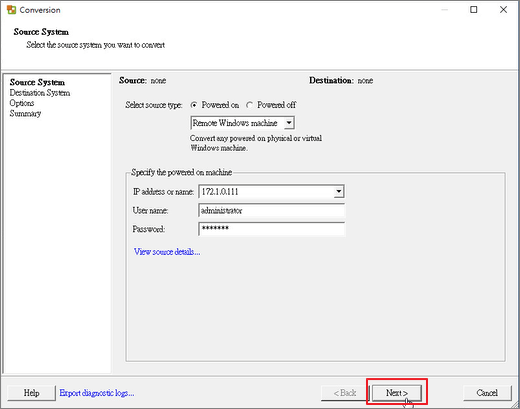
Step4.輸入目標 System>vCenter的IP、帳號、密碼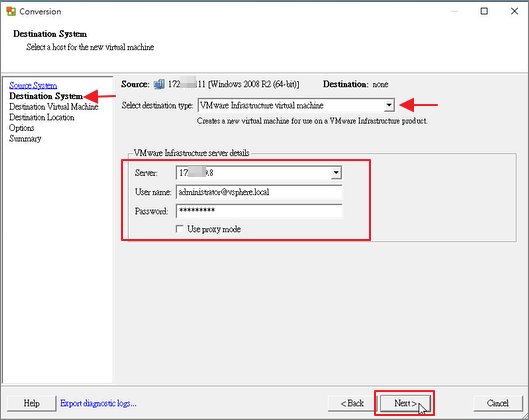
Step5.輸入VM名稱>Next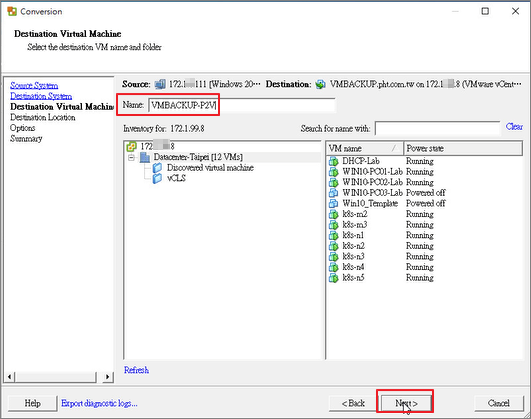
Step6.選擇ESXi主機、datastore位置、VM版本>Next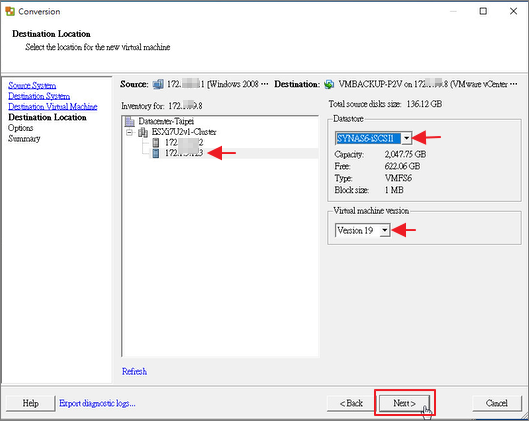
Step7.若Source磁碟空間太大,我們可藉由P2V時進行空間調整,選擇type size in輸入自訂C槽Size(不可小於原始已使用量)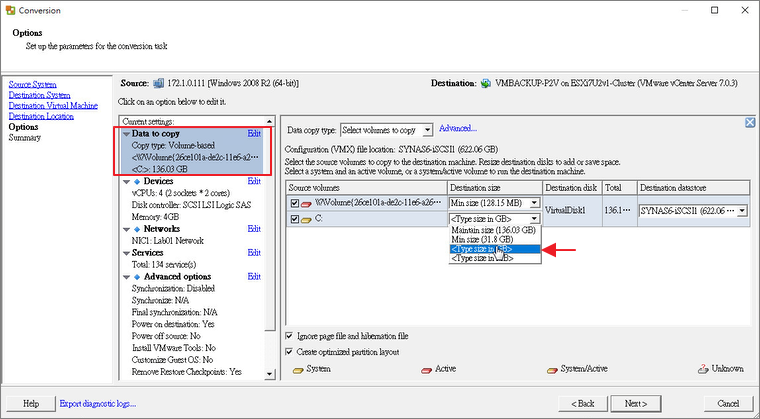
Step8.指派CPU Core數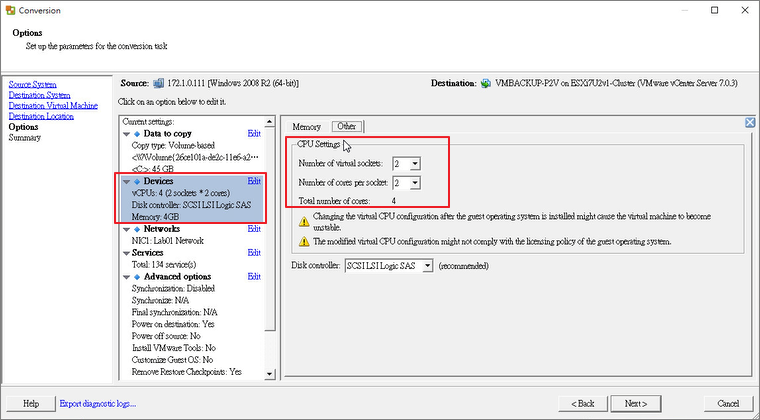
Step9.配置記憶體Size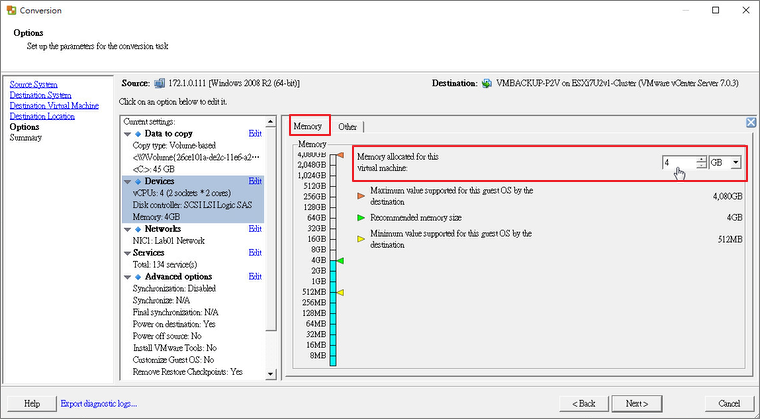
Step10.配置網路卡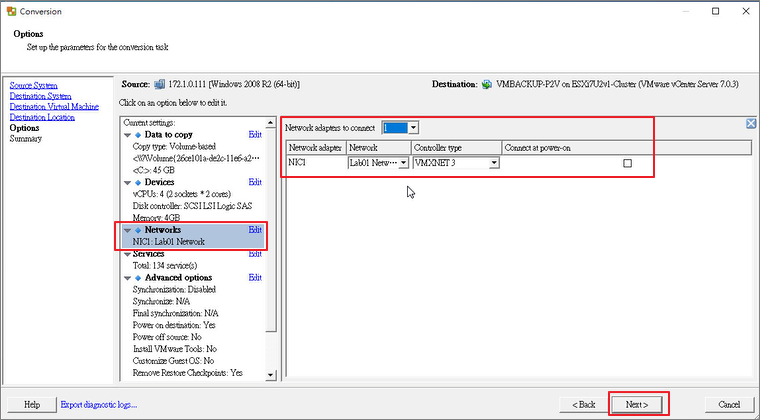
Step11.進階選項,可選擇轉VM後是否開啟VM電源>Next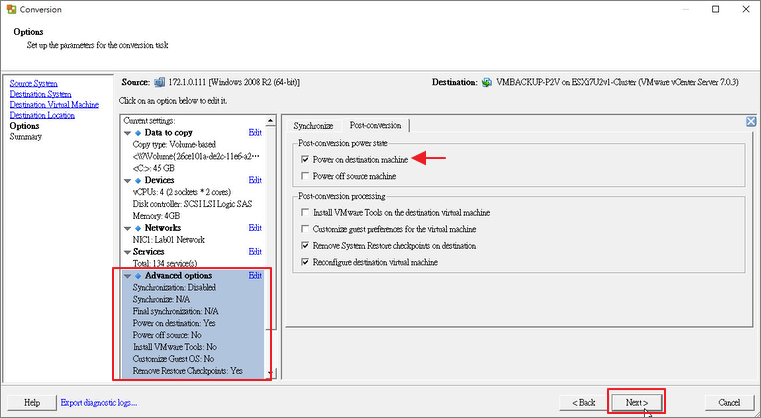
Step12.轉換中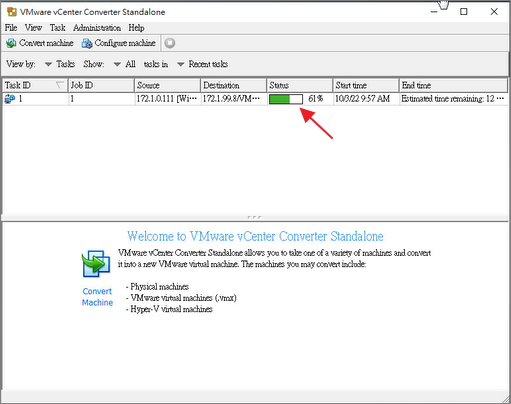
Step13.P2V完成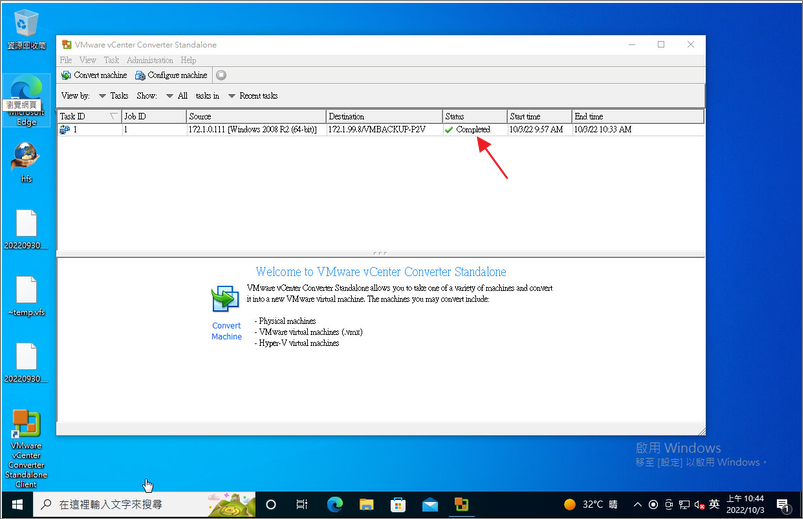
Step14.VM已開啟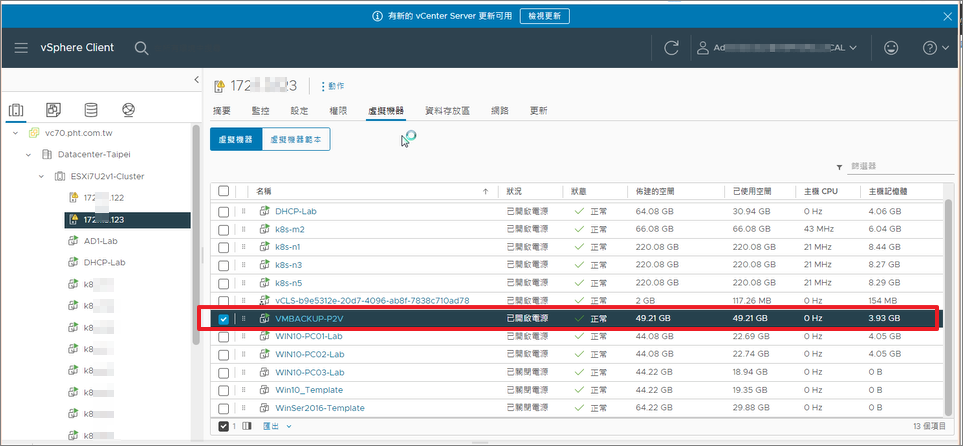
Step15.到裝置管理員會發現部分裝置尚未偵測到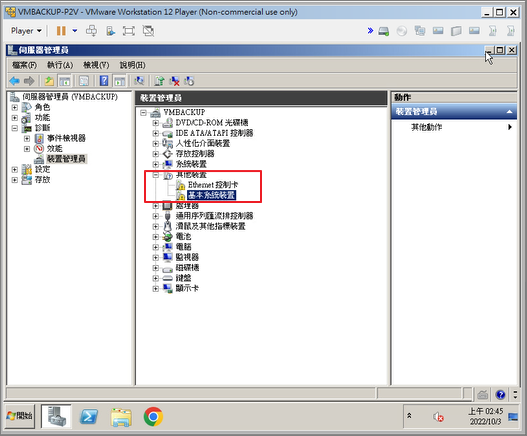
Step16.進行VMware Tools安裝>重開機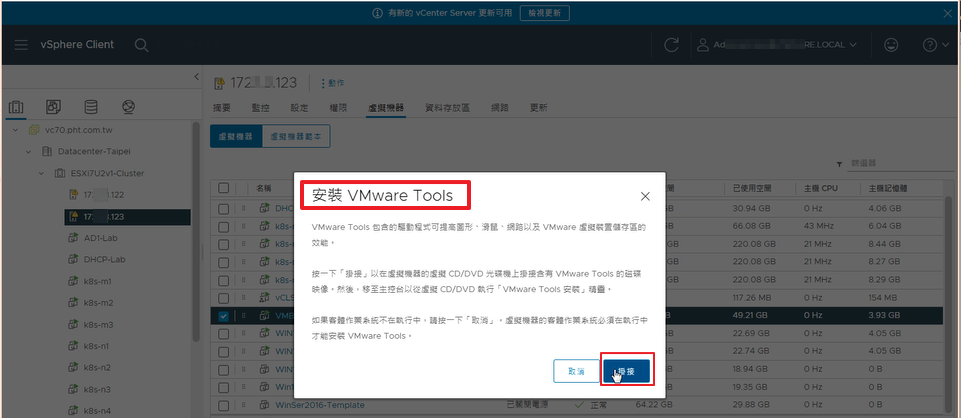
Step17.到裝置管理員確認設備已Ready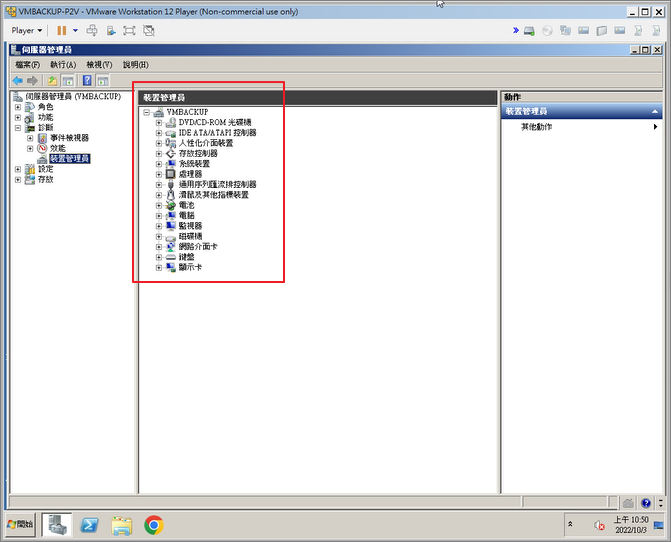

請問轉虛擬的那些檔案資料夾,如果有作權限控管的部分(連結至AD)是否會保留?
會保留,但要記得將實體的主機斷網,即使有問題還是可以切換回來。
時隔兩年的教學~謝謝您